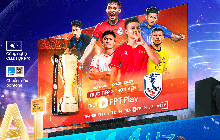Ấn nút này, khôi phục toàn bộ tin nhắn đã xoá trên Zalo cực đơn giản: Tin nhắn từ lâu cũng lấy lại được
Khôi phục tin nhắn Zalo đã xóa cực đơn giản nếu bạn thường xuyên sao lưu dữ liệu hay không may bị xóa đi.

Các nguyên nhân phổ biến khiến tin nhắn Zalo bị mất
Tin nhắn Zalo của bạn đột nhiên bị xoá hết có thể là do:
- Zalo không cho phép người dùng cùng lúc truy cập tài khoản trên 2 điện thoại hoặc 2 máy tính cùng một lúc. Chính vì vậy, khi bạn truy cập tài khoản ở 1 thiết bị mới, thiết bị hiện tại sẽ tự động đăng xuất, xoá toàn bộ dữ liệu chưa được sao lưu.
- Mỗi tài khoản chỉ có một mức dung lượng lưu trữ tin nhắn, tệp, hình ảnh... nhất định. Vậy nên, nếu bộ nhớ đầy thì toàn bộ dữ liệu được app nhận định là "rác" và những tin nhắn cũ sẽ bị xoá tự động.
- Nếu thiết bị đang sử dụng phần mềm dọn rác nào đó thì khả năng cao nguyên nhân mất tin nhắn đến từ quá trình dọn dẹp dữ liệu tự động hàng ngày. Nghiêm trọng hơn là giải phóng “nhầm” các file quan trọng mà bạn chưa kịp sao lưu.
Có thể khôi phục tin nhắn Zalo đã xoá được không?
Câu trả lời tùy thuộc vào từng trường hợp nhất định. Cụ thể:
- - Với tin nhắn Zalo vừa mới xóa hoặc đã xóa từ lâu:
Bạn dễ dàng khôi phục tin nhắn Zalo đã xóa nếu thiết bị của bạn chưa từng cài đặt lại hoặc không mất dữ liệu đệm (Cache). Đồng thời, một điều kiện cơ bản khác là Zalo đã thực hiện sao lưu những dữ liệu định kỳ.
- - Với tin nhắn Zalo chưa được sao lưu:
Thông thường, người dùng không có cách lấy lại Zalo đã xóa tin nhắn nếu chưa được sao lưu vào bộ nhớ của ứng dụng. Thế nhưng, một vài trường hợp máy tính/điện thoại của bạn tự động lưu qua phần mềm chuyên dụng thay vì trực tiếp trên ứng dụng thì bạn vẫn có thể khôi phục được.
Cách khôi phục tin nhắn Zalo
Bước 1:> Tin nhắn.
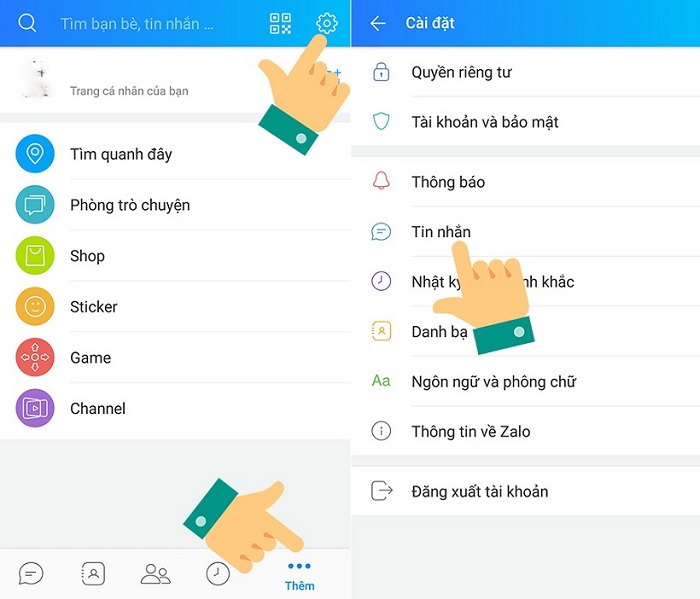
Bước 2: Chọn "Sao lưu và khôi phục".
Bước 3: Chọn mục tin nhắn.
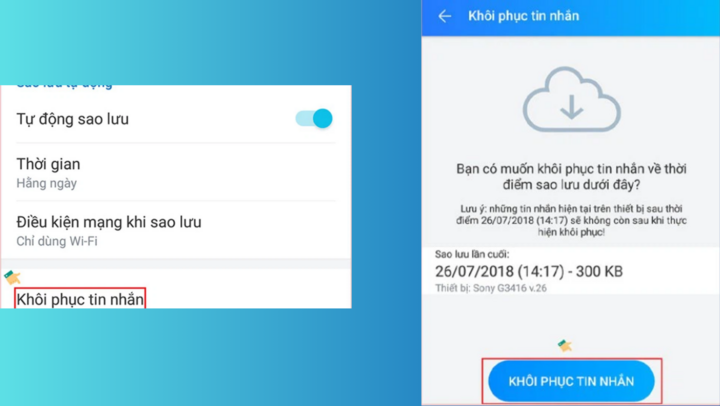
Bước 4: Chọn "Sao lưu và khôi phục"
Bước 5: Tiếp tục chọn "Sao lưu". Bạn cũng có thể chọn "Tự động sao lưu" hoặc sao lưu theo khoảng thời gian tự điều chỉnh.
Bước 6 : Chọn "Khôi phục tin nhắn".
Bước 7: Tiếp tục chọn "Khôi phục tin nhắn".
Cách khôi phục tin nhắn Zalo trên máy tính cực dễ
Một điểm trái ngược với điện thoại đó là ứng dụng Zalo trên máy tính sẽ tự động lưu trữ lại mọi thông tin của cuộc trò chuyện của bạn từ tin nhắn, hình ảnh cho đến video. Tuy nhiên, trong một số trường hợp nếu như tin nhắn của bạn chẳng may bị mấy đi thì bạn cũng có thể hoàn toàn thực hiện sao lưu và khôi phục lại một cách thủ công theo các bước sau đây:
- Bước 1: Mở ứng dụng Zalo trên máy tính và chọn biểu tượng hình bánh răng ở góc dưới bên trái màn hình.
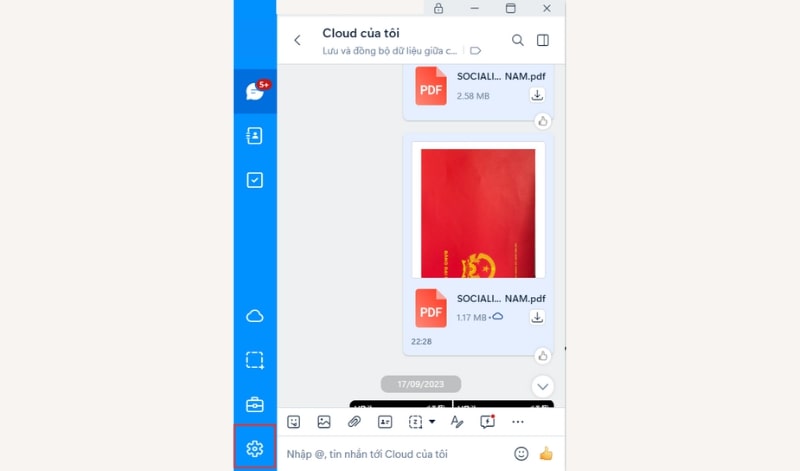
- Bước 2: Truy cập vào mục Dữ liệu và chọn Xuất dữ liệu.
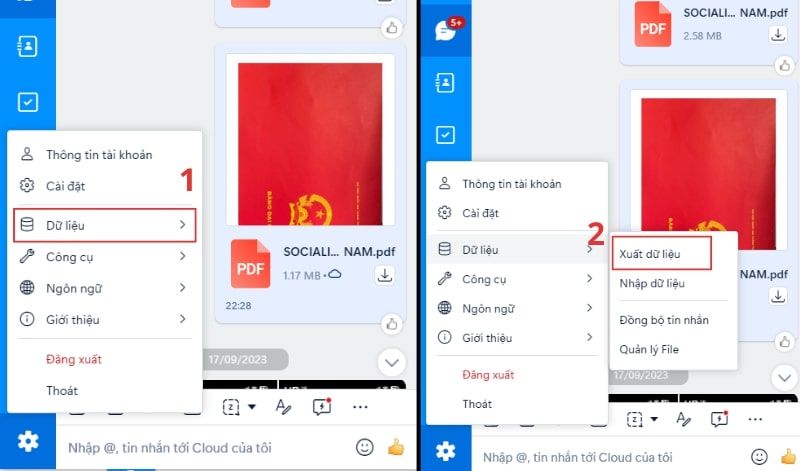
- Bước 3 : Khi ấy, trên màn hình hiển thị lựa chọn loại dữ liệu muốn xuất file gồm tin nhắn, hình ảnh, tập tin và video nên tùy theo nhu cầu, bạn tích chọn các kiểu dữ liệu mong muốn. Đồng thời, người dùng chọn nơi lưu file khôi phục ở mục Thiết lập bằng cách nhấn chọn Thay đổi.
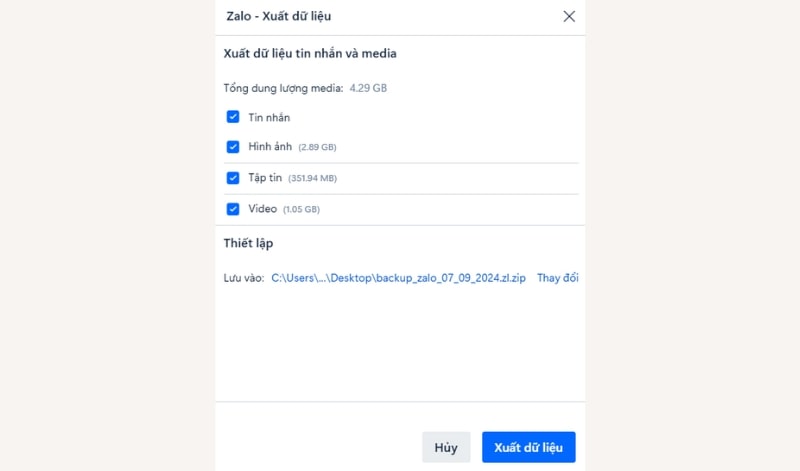
- Bước 4 : Sau khi nhấp chọn lệnh Xuất dữ liệu, ứng dụng tự động xuất toàn bộ dữ liệu được sao lưu.
- Bước 5 : Bạn tìm đến thư mục đã lưu file khôi phục từ Zalo để xem tin nhắn mong muốn.
Lưu ý khi khôi phục tin nhắn Zalo
Khi thực hiện cách khôi phục tin nhắn đã xóa trên Zalo PC và điện thoại, có một số điểm quan trọng mà bạn cần lưu ý.
- Thời gian quan trọng: Hãy nhớ rằng, trong một số trường hợp, việc khôi phục tin nhắn phải được thực hiện nhanh chóng. Thường trong khoảng 5 giây sau khi tin nhắn bị xóa. Sau thời gian này, quá trình khôi phục trực tiếp có thể trở nên khó khăn.
- Sao lưu đều đặn: Để đảm bảo an toàn cho dữ liệu quan trọng của bạn, hãy thường xuyên sao lưu tin nhắn và các tệp tin liên quan trên ứng dụng Zalo. Điều này giúp bạn khôi phục tin nhắn khi cần một cách dễ dàng.
- Dùng tính năng sao lưu và đồng bộ: Tận dụng tính năng sao lưu và đồng bộ trên ứng dụng Zalo. Điều này giúp bạn truy cập tin nhắn từ nhiều thiết bị khác nhau. Cũng như giúp giữ lại dữ liệu của bạn an toàn khi cần thực hiện cách khôi phục tin nhắn Zalo trên PC và điện thoại.